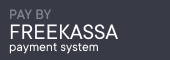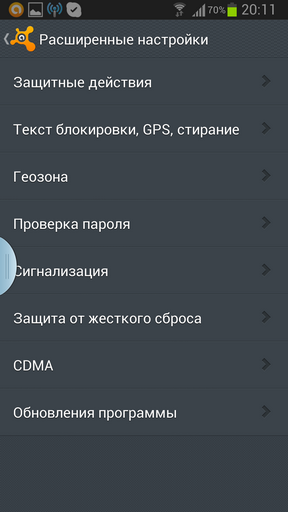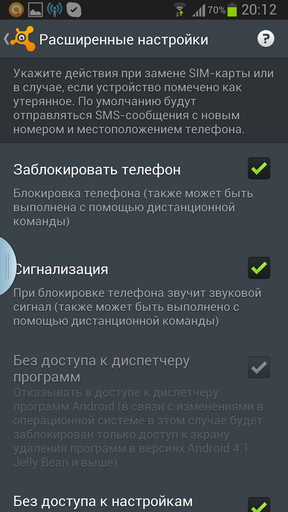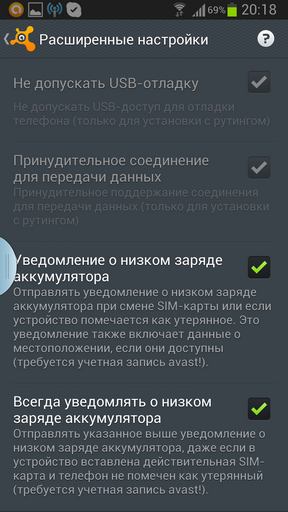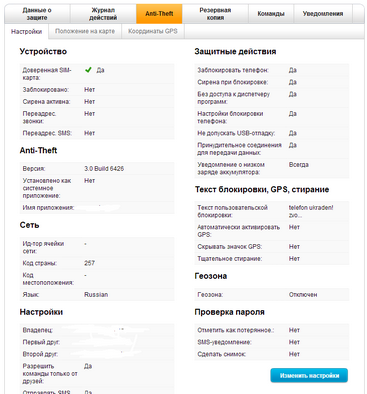В нашей прошлой статье "Часть 2. Выбираем и устанавливаем мобильные приложения. Наш «must have»" мы рассказали как установить антивирус Avast! (Mobile Security & Antivirus) для смартфона на базе операционной системы Андроид. Большинство пользователей смартфонов уже знают, как защитить свой телефон от вирусов, сомнительных приложений и мошеннических SMS-рассылок. Но вот как уберечься от физической кражи телефона или его потери? Ведь очень будет обидно и неприятно, когда у Вас украдут дорогостоящий гаджет, а еще вместе с ним Вы вдруг утратите свою информацию и персональные данные (учетные записи в соц. сетях, SMS переписку, деловые контакты и т.д.).
В нашей прошлой статье "Часть 2. Выбираем и устанавливаем мобильные приложения. Наш «must have»" мы рассказали как установить антивирус Avast! (Mobile Security & Antivirus) для смартфона на базе операционной системы Андроид. Большинство пользователей смартфонов уже знают, как защитить свой телефон от вирусов, сомнительных приложений и мошеннических SMS-рассылок. Но вот как уберечься от физической кражи телефона или его потери? Ведь очень будет обидно и неприятно, когда у Вас украдут дорогостоящий гаджет, а еще вместе с ним Вы вдруг утратите свою информацию и персональные данные (учетные записи в соц. сетях, SMS переписку, деловые контакты и т.д.).
Чтобы как-то подстраховаться и уберечься от такого неприятного инцидента, существует специальное приложение Avast! Anti-Theft (Анти-Вор). Это приложение входит в состав пакета Avast! (Mobile Security & Antivirus) для Андроид и закачать его можно:
Итак, приступим к установке Avast! Anti-Theft:
1) Запускаем скачанный пакет AVAST!, выбираем Anti-Theft;
2) При установке проверяются подключение к Интернет и прочие настройки смартфона;
3) Программа запрашивает, устанавливать без рутинга или с рутингом (Root права). Если Ваш телефон рутирован (т.е. у Вас есть права Суперпользователя в ОС Андроид, то устанавливайте с рутингом, если нет - то без Root прав;
4) Читаем о выборе имени для Anti-Theft (программу можно "замаскировать" на Вашем устройстве, выбрав для нее произвольное имя, например, "gamer12" или любое другое, на Ваш вкус);
5) Программа настройки загружает индивидуальный установочный пакет, читаем разрешения;
6) Приложение установлено;
7) Сразу рекомендуем установить права администратора устройства для Avast! Anti-Theft;
8) Текущая SIM-карта будет по умолчанию добавлена в список надежных.
- Скрытие приложений: После установки avast! Anti-Theft пользователь может изменить отображаемое название приложения (например, назвать его “игра”) и таким образом затруднить посторонним лицам его обнаружение и удаление.
- Режим невидимости: Значок приложения не будет отображаться в списке – приложение станет как бы ‘невидимым’, что затруднит посторонним лицам его обнаружение и удаление.
- Самозащита: защищает себя от удаления посторонними лицами маскируя свои компоненты с помощью различных способов самозащиты. На телефонах с доступом к корневому каталогу есть возможность противодействовать перезагрузке операционной системы и возможность отключать USB-порт телефона.
- Экономное использование батареи: Anti-Theft запускается только в случае осуществления необходимых действий. Это продлевает срок действия батареи и затрудняет отключение компонента посторонними лицами.
- Извещение о замене SIM-карты: Если после кражи в телефон попытаются вставить другую (неавторизованную) SIM-карту, то телефон будет заблокирован, включится сирена, а пользователю (на другое устройство) будет отправлено извещение с указанием нового номера телефона и сведениями по геолокации.
- Список доверенных SIM-карт: Создаёт ‘белый список’ SIM-карт, которые могут быть использованы на телефоне без включения тревожного сигнала. Список может быть легко удалён или ограничен только одним номером.
- Удалённое изменение настроек: Мастер установки проведёт пользователя через весь процесс установки на телефонах с доступом к корневому каталогу. Не нужно пользоваться командной строкой для установки или обновления Anti-Theft.
- Удалённые функции - SMS-команды управления украденным (или утерянным) телефоном: сирена, блокировка телефона, показ сообщений, геолокация, стирание памяти, переадресация SMS и звонков, сохранение истории, перезапуск и многое другое.
Ну а теперь покажем, как правильно настроить Anti-Theft на Вашем смартфоне, чтобы этот модуль действительно защищал Ваш аппарат от кражи или утери.
Первоначально надо установить базовые настройки.
- Включить Anti-Theft (установить галочку).
- Ваше имя (ввести свое имя).
- Пароль avast! (устанавить пароль ко всем приложениям avast!, если это не сделано заранее).
- Дистанционное управление (Вводим номера телефонов 1-2 друзей, можете использовать свои другие телефонные номера или номера близких или друзей).
- Разрешаем команды только от друзей (установить галочку)или с любого номера (нет галочки).
А теперь заходим в "расширенные настройки":
Защитные действия:
- Отмечаем галочки по Вашему выбору. (Указываем действия при замене SIM или в случае, если телефон помечен как утерянный, а также уведомления о низком заряде аккумулятора).Текст блокировки, GPS, стирание.
- Текст блокировки (вводим текст блокировки, например: "Телефон украден! Срочно верни!").
- Автоматически активировать GPS (только для телефоном с рутингом).
- Тщательное стирание (установить галочку).
- Администратор устройства (установить галочку). Сигнализация.
- Здесь можно прослушать звук сигнализации, выбрать для нее звуковой файл, записать сигнал на диктофон и.тд.
- Защита от жесткого сброса. Только для телефоном с рутингом
- CDMA. Эта функция нам не потребуется
- Обновления программы. Версия (соединяется с сервером для проверки наличия обновлений).
- Еженедельная проверка (установить галочку).
Перезагружаем смартфон:
Теперь при отправке SMS-команды на Ваш телефон с номера друга или с любого другого (зависит от настроек) формата:
[пароль] [команда] - Вы сможете дистанционно управлять своим телефоном.
Структура SMS команд для удаленного контроля над Вашим телефоном расписана на этой странице:
Также телефоном удаленно можно управлять и через Интернет, для этого надо перейти на
и зайти в свою учетную запись Avast! (если у Вас еще нет такой учетной записи, то ее необходимо открыть).
Вот и все, необходимые меры для защиты Вашего смартфона от кражи или утери приняты.
Прочитать вообще про Аваст! можно в статье: "avast!: качественный бесплатный антивирус".
В статье "Часть 2. Выбираем и устанавливаем мобильные приложения. Наш «must have»" описано, как установить антивирус Avast! (Mobile Security & Antivirus) для смартфона на базе операционной системы Андроид.
Отправить статью в социальные сети, на печать, e-mail и в другие сервисы: